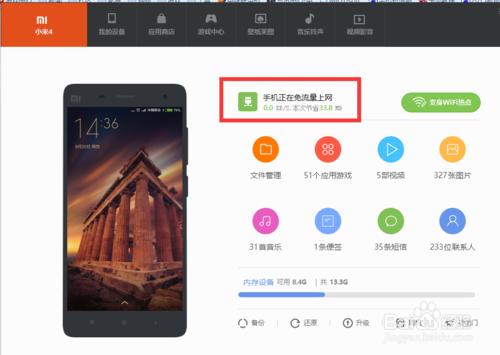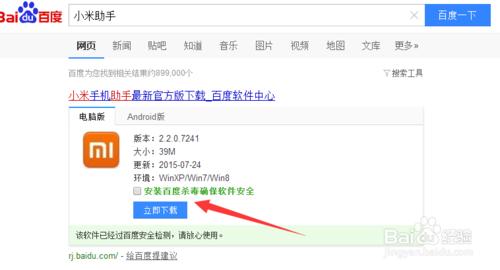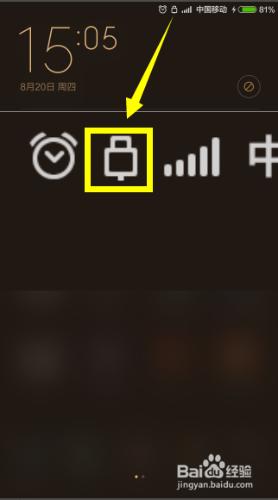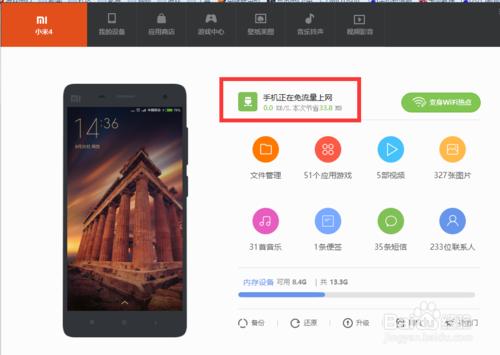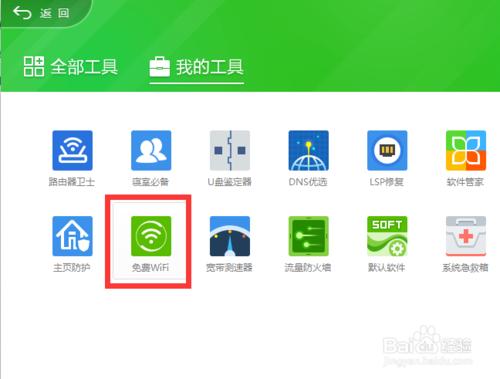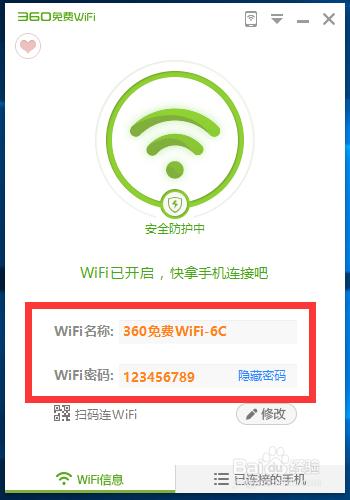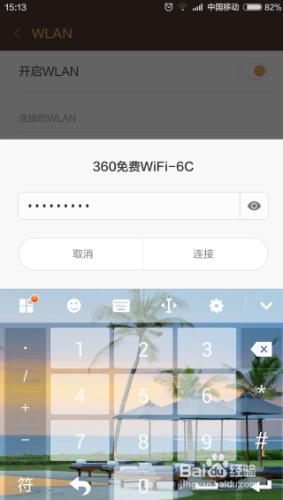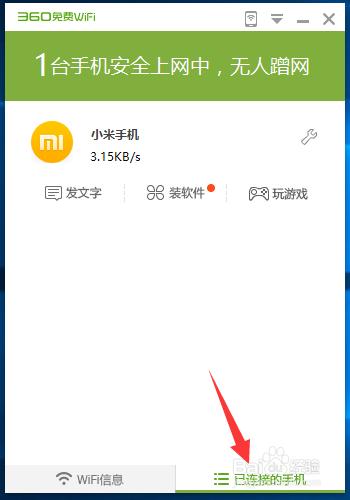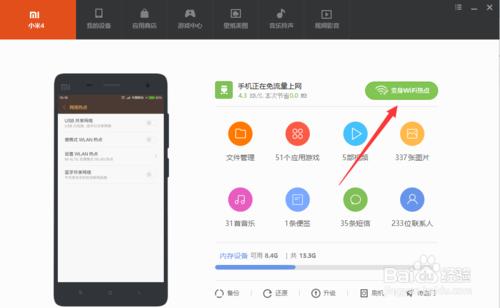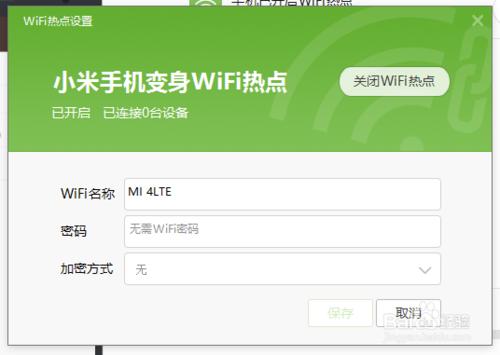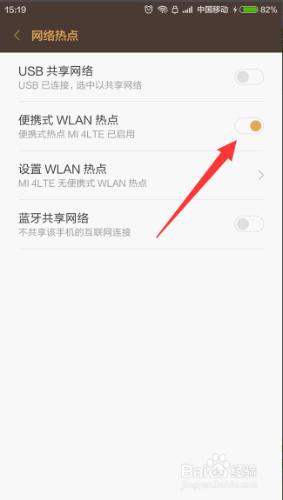小米手機如何使用電腦網絡上網呢?由於手機數據流量有限,因此必要時我們可以藉助電腦網絡來實現免費上網操作。下面小編就支招與大家分享一下小米使用電腦網絡上網的具體方法。
方法/步驟
方法一:通過“小米助手”工具實現小米使用電腦網絡上網操作。對此我們需要給電腦安裝“小米助手”工具。直接在百度中搜索下載“小米助手”程序。
安裝並運行“小米助手”程序,將小米手機與電腦通過USB數據線連接,此時就可以在小米手機通知欄處發現一個“USB接口”圖標,當出現此圖標時,表明手機可以使用電腦網絡上網啦。
同時在“小米助手”主界面中,可以看到“手機正在免流量上網”,同時還可以看到“本次節省流量”數據。
方法二:通常“360免費WiFi”工具,讓小米手機使用電腦免費WiFi實現上網操作。對此我們需要開啟“360免費WiFi”工具。
安裝並運行“360免費WiFi”工具後,將自動創建“WiFi熱點”,從其主界面中可以得到“WiFi用戶名”和“WiFi密碼”。
接下來在小米手機“WLAN”界面中,輸入“360免費WiFi”連接密碼就可以正常免費使用電腦網絡上網啦。
當小米連接免費WiFi成功後,就可以在“已連接的設備”列表中找到相應的小米設備啦,如圖所示:
此外,我們還可以將小米手機變成WiFi熱點,以方便電腦使用手機網絡上網。將小米通過USB數據線與電腦連接,點擊“小米助手”界面中的“變成WiFi熱點”按鈕。
此時將彈出“WiFi熱點設置”界面,在此可以設置“WiFi熱點密碼”,或者留空才行。點擊“保存”按鈕即可完成設置。
同時查看手機端“網絡熱點”設置界面,就會發現“便攜式WLAN熱點”已開啟,此時只要打開手機數據開關,電腦就可以免費上網啦。